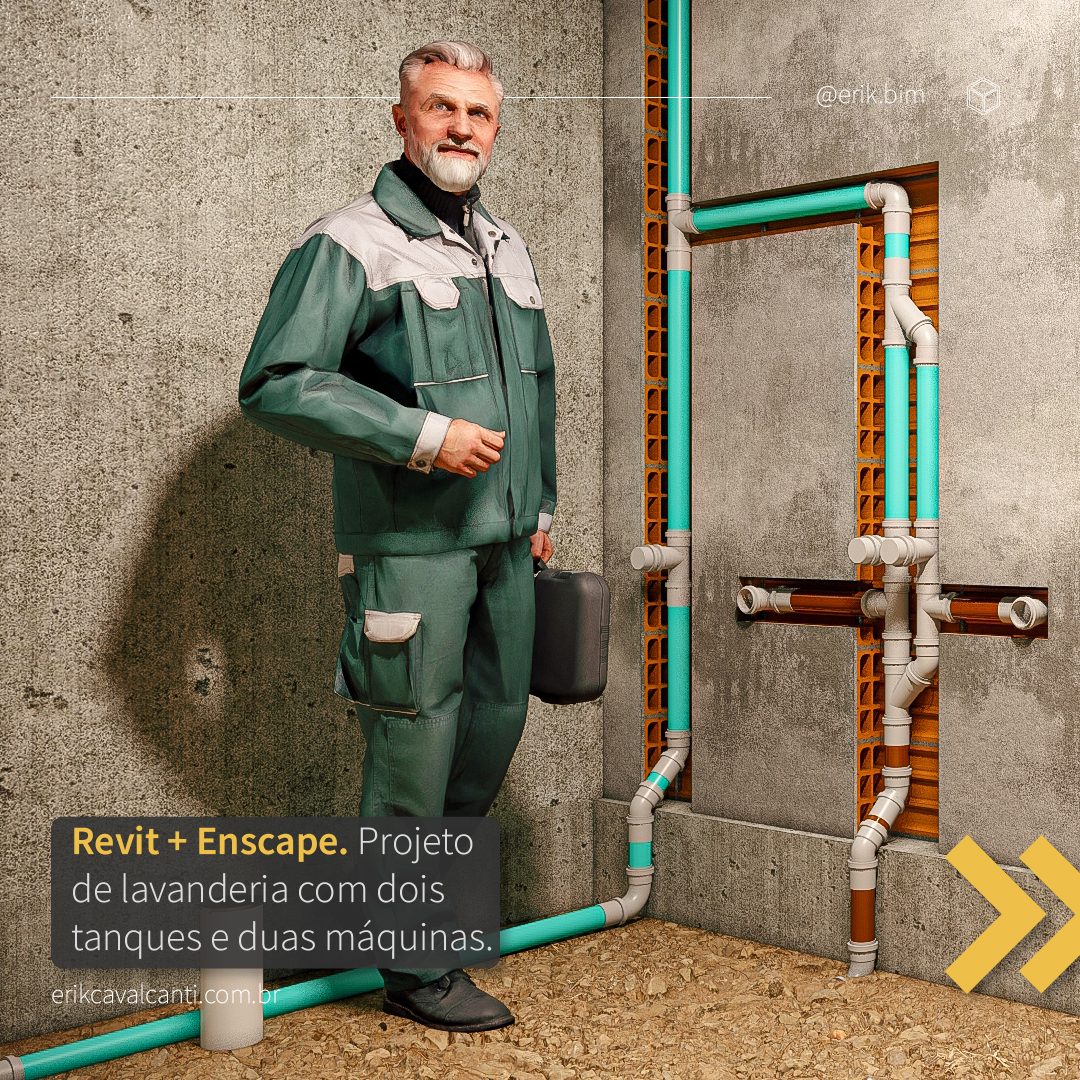Primeiramente você irá seguir esse tutorial até 1:34, fazer o ajuste que eu falo mais abaixo, e depois seguir com o vídeo. Ele não ensina o formato story, então logo abaixo desse artigo também ensinarei a configuração.
Vale lembrar que você deverá ter instalado antes o OBS Studio, e o Python 3.6 no seu computador. Esses programas podem ser baixados aqui:
O link que você clicará na página do python é esse aqui:
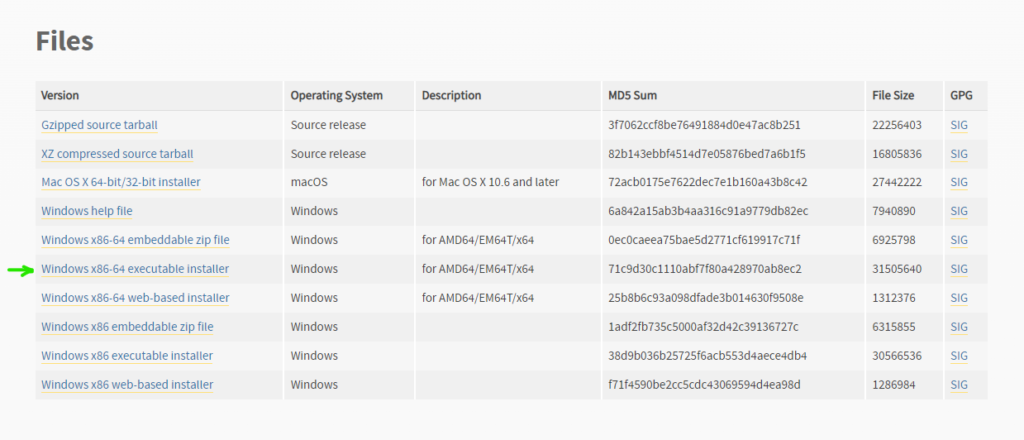
A mudança no processo, é que em 1:34 você irá instalar como requisito outro script ao invés da pynput.
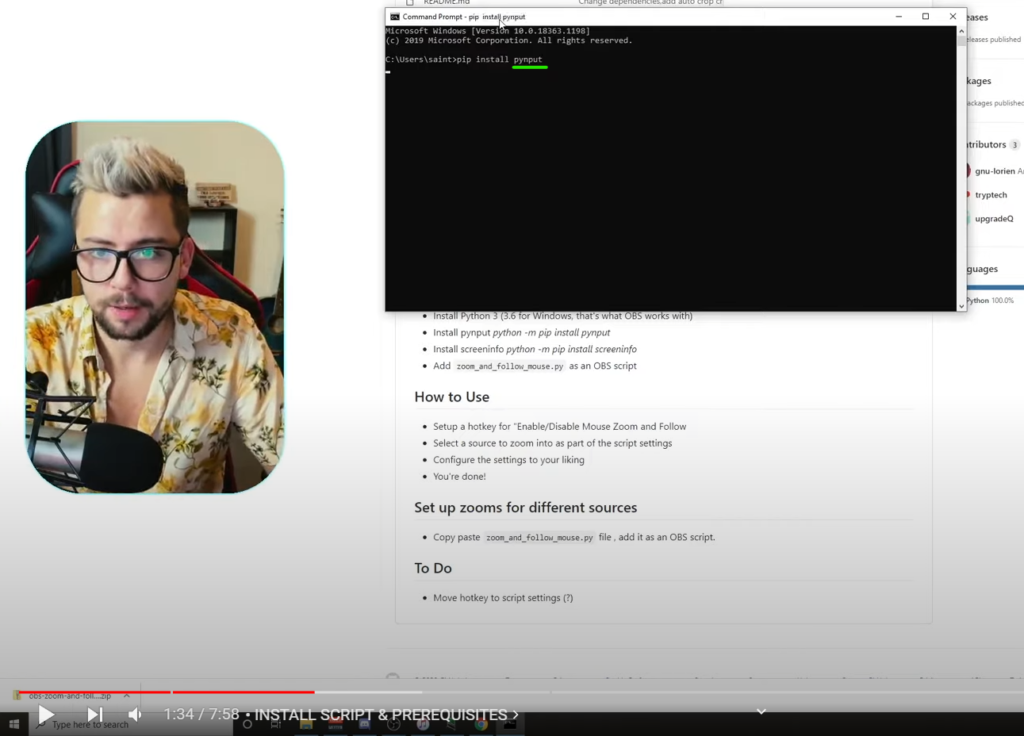
Ao invés desse, você irá digitar/instalar o pywinctl que está descrito na página do plugin Zoom and Follow:
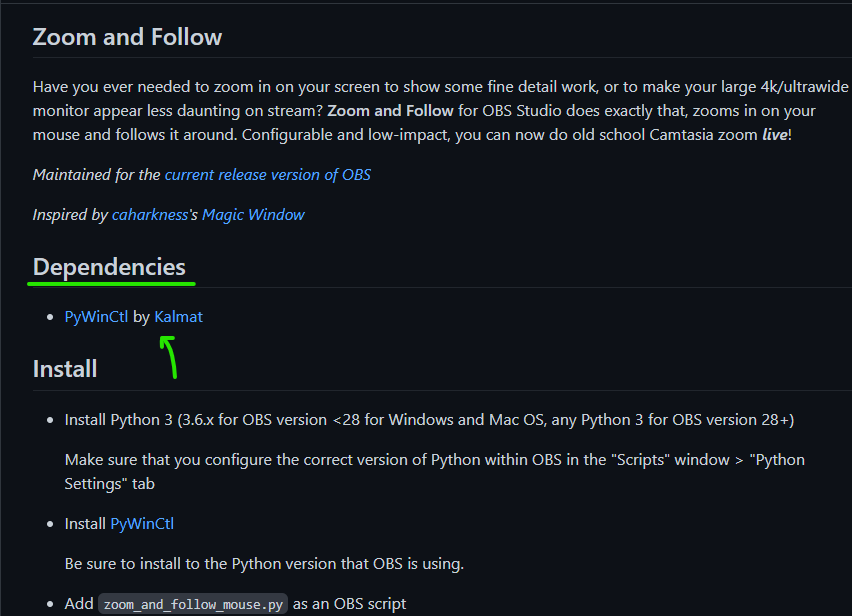
Caso o seu comando dê como inexistente, siga esse tutorial: Instalando Biblioteca Python
Agora para fazer a configuração no formato reels / story siga esse tutorial complementar:
E uma dica do Hallef: Lembre-se de especificar o caminho correto da pasta onde o Zoom and Follow está:
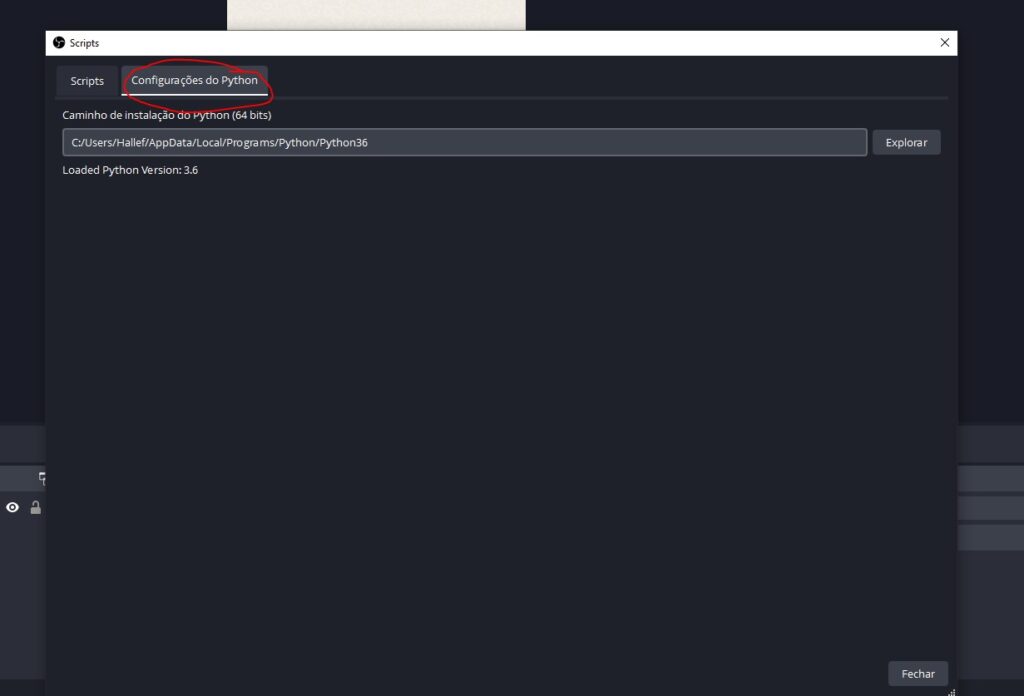
Espero que tenha gostado! Qualquer dúvida, falar pelo instagram (@erik.bim).